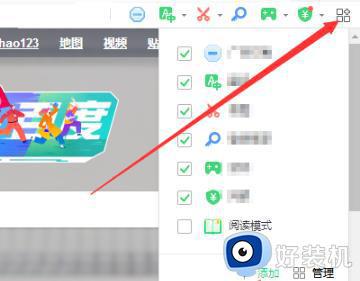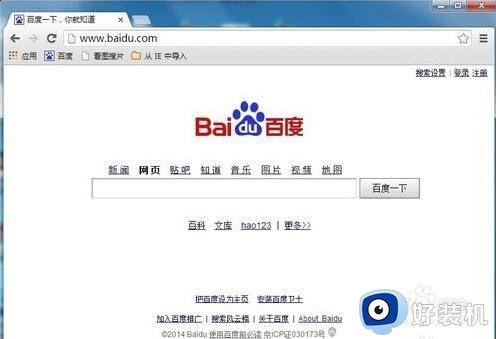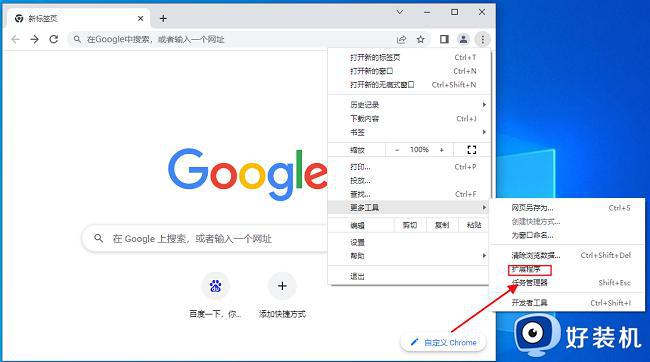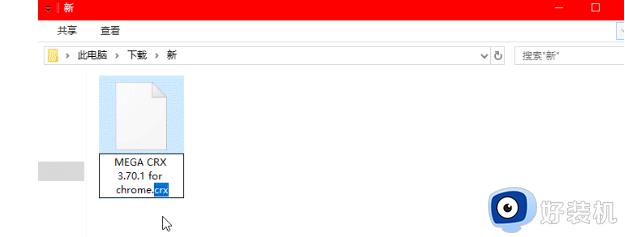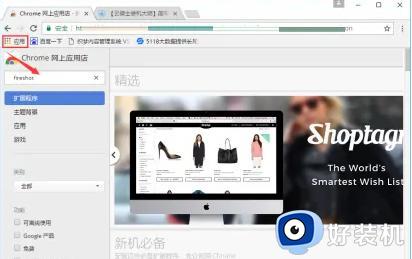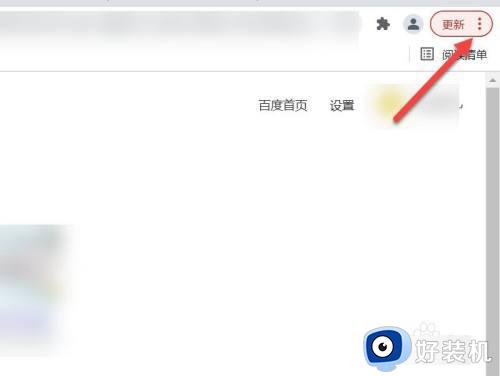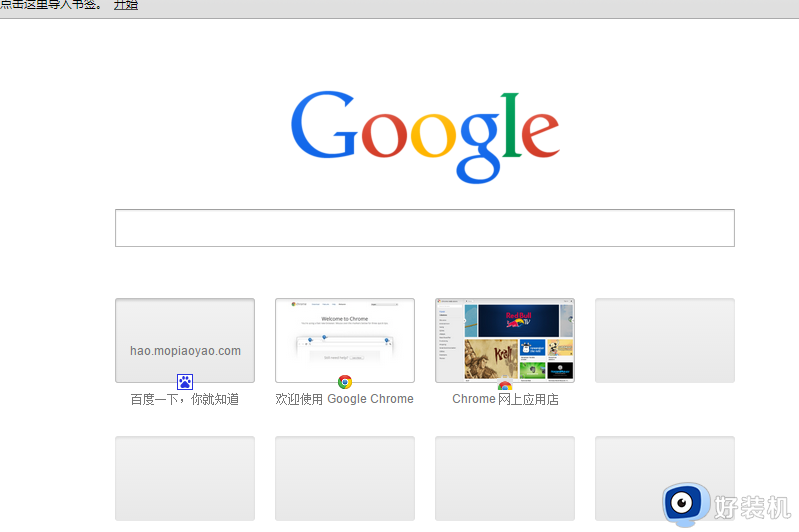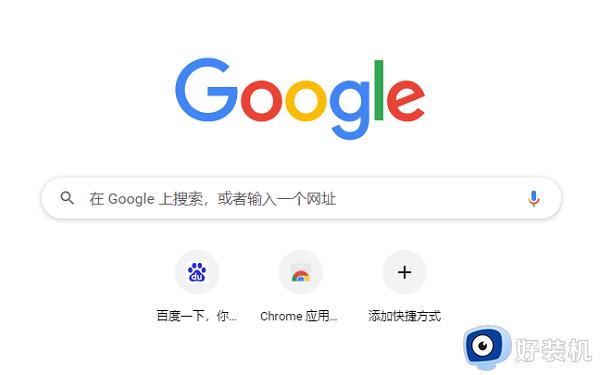谷歌浏览器迅雷插件怎么添加 谷歌浏览器安装迅雷插件的步骤
时间:2023-10-10 17:24:26作者:huige
很多人都喜欢在谷歌浏览器中下载文件,但是自带的下载功能无法满足我们批量下载文件的速度,所以很多人就想要安装迅雷插件来进行下载,可是很多人并不知道谷歌浏览器迅雷插件怎么添加吧,如果你有需要的话,可以紧跟着小编一起来学习一下谷歌浏览器安装迅雷插件的步骤。
方法如下:
1、谷歌浏览器其实有一个扩展程序的功能,这个就是添加插件的功能,但是现在这种方法已经不能添加了,我们需要自己手动添加插件了,因为这个添加插件的网站压根进不去。
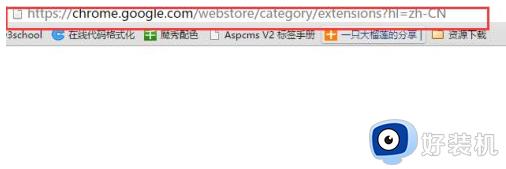
2、手动添加插件,首先我们得下载插件了。只需要一个迅雷下载支持扩展”安装文件:Thunder-Download-Extension-for-Chrome_v3.1.crx就可以了。3、然后,打开Chrome浏览器,在地址栏中输入chrome://extensions并按回车,将会打开“扩展程序”页面,或者你也可以自己手动进去。
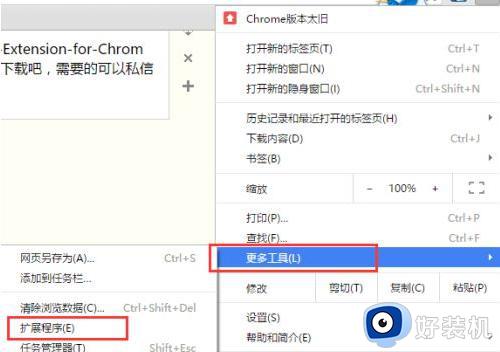
4、把你下载好的迅雷插件直接鼠标拖放进来就行了,记着,是直接拖放进来就Ok了。
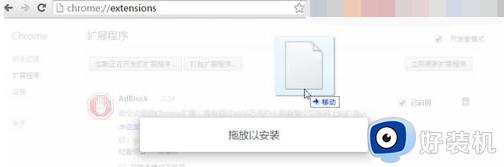
5、在弹出的确认窗口上点击“添加”即可。这样就可以安装好了。
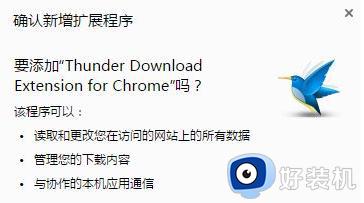
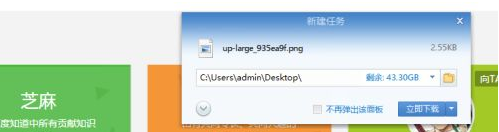
以上给大家介绍的就是谷歌浏览器迅雷插件的详细添加方法,如果你有需要的话,可以参考上述方法步骤来进行添加,希望帮助到大家。